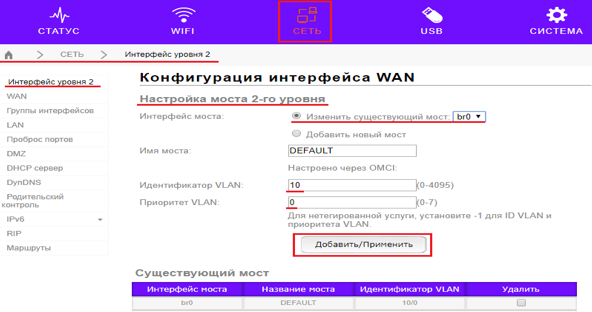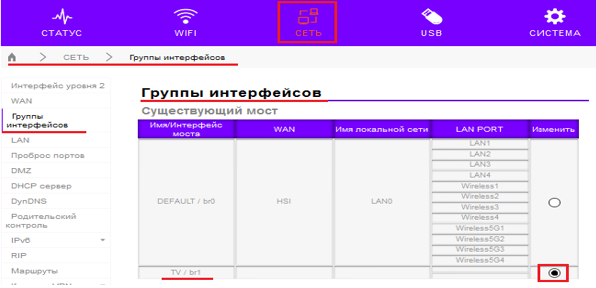Основные характеристики:
- Аппаратное обеспечение – A1;
- Программное обеспечение – 1.1.431;
- Подключение по технологии – xPON;
- Двухдиапазонный Wi-Fi (2,4 и 5 ГГц);
- Беспроводная скорость передачи данных по Wi-Fi до 100 Мбит/с на частоте 2,4 ГГц, до 300 Мбит/с на частоте 5,0 ГГц;
- Гигабитные порты LAN для быстрой передачи данных Интернет по проводам;
- Возможность подключения трех услуг: Интернет, видео-сервис Wink и домашняя телефония;
- Возможность подключения до трех ТВ-приставок WINK Ростелеком.
Подключение к web-интерфейсу
В адресной строке web-браузера введите IP-адрес маршрутизатора (по умолчанию – 192.168.0.1) либо http://rt.
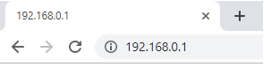 Нажмите клавишу «Enter».В появившемся окне авторизации введите имя пользователя (Login admin) и пароль (Password).
Нажмите клавишу «Enter».В появившемся окне авторизации введите имя пользователя (Login admin) и пароль (Password).
 Для входа на маршрутизатор под пользовательской учетной записью используйте:
Для входа на маршрутизатор под пользовательской учетной записью используйте:
«Имя пользователя» и «Пароль», они отображены на наклейке маршрутизатора.
В случае успешной авторизации открывается страница «Информация». На данной странице отображены основные сведения о маршрутизаторе и его сервисах, она включает в себя следующие пункты:
- Общие сведения
- Статус интернета
- Беспроводная LAN 2.4G
- Беспроводная LAN 5G
- LAN
- Информация голосовой связи
- Дополнительная информация
Для настройки маршрутизатора используйте верхнюю панель с Основными разделами. У каждого крупного раздела есть меню с подразделами, оно находятся в левой части страницы. Пример представлен на рисунке ниже.
Настройка Бриджей
Перед тем как приступить к настройке услуги Интернет, Телевидение и Телефония. Настройте для каждой из них Сетевой мост (Бридж).
Примечание! Чтобы настроить Бриджи правильно, вы должны знать VLAN ID для каждой из услуг в вашем регионе.
Для настройки перейдите по пути: «Сеть -> Интерфейс уровня 2».
Бридж для услуги Интернет
Для услуги Интернет рекомендуется использовать уже готовый стандартный бридж br0, он используется если подключение осуществляется по протоколу PPPoE. Обратите внимание на такой параметр бриджа как VLAN ID, в случае если он не соответствуют требованиям вашей сети, измените его в настройках бриджа.
На странице «Конфигурация интерфейса WAN» в разделе «Настройка моста 2-го уровня» измените следующие параметры:
- Изменить существующий мост – Да (Из выпадающего меню выберите дефолтный мост br0);
- Идентификатор VLAN (Информацию по Вашему VLAN ID Вы можете уточнить по номеру 88001000800);
- Приоритет VLAN – 0 (На ваше усмотрение).
- По окончанию настройки нажмите «Добавить/Применить», результат конфигурации будит отображен в таблице «Существующий мост».
Настройка Интерактивного ТВ
Для данной услуги стандартный бридж отсутствует, поэтому требуется создать новый. Пример настройки приведен ниже.
На странице «Конфигурация интерфейса WAN» в разделе «Настройка моста 2-го уровня» измените следующие параметры:
- Добавить новый мост – Да;
- Имя моста – IPTV;
- Идентификатор VLAN (Информацию по Вашему VLAN ID Вы можете уточнить по номеру 88001000800)
- Приоритет VLAN – 0 (На ваше усмотрение).
По окончанию настройки нажмите «Добавить/Применить».
Группировка интерфейсов
Установите отдельные порты для использования услуги IPTV:
Перейдите «Сеть -> Группы интерфейсов».
Выберите интерфейс TV/br1 – Изменить.
На открывшейся страннице в разделе «Группы интерфейсов», установите следующие параметры:
- Имя моста – TV/br1;
- LAN 3 – Да;
- LAN 4 – Да.
Для сохранения настроек нажмите кнопку – «Добавить/Применить». Пример представлен на рисунке ниже.